2. lépés: Optimális hálózatkezelés a Nagyvállalati Microsoft 365-bérlők számára
A Nagyvállalati Microsoft 365 olyan felhőalapú hatékonyságnövelő alkalmazásokat tartalmaz, mint a Teams és a Exchange Online, valamint a Microsoft Intune, valamint a Microsoft Azure számos identitás- és biztonsági szolgáltatását. Ezen felhőalapú szolgáltatások mindegyike a helyszíni hálózaton vagy az interneten található ügyféleszközökről érkező kapcsolatok biztonságára, teljesítményére és megbízhatóságára támaszkodik.
A bérlő hálózati hozzáférésének optimalizálásához a következőket kell elvégeznie:
- Optimalizálja a helyszíni felhasználók és a Microsoft globális hálózatához legközelebbi hely közötti útvonalat.
- Optimalizálja a Microsoft globális hálózathoz való hozzáférést a távelérési VPN-megoldást használó távoli felhasználók számára.
- A Network Insights segítségével megtervezheti az irodai helyek szegélyhálózatát.
- Optimalizálja a Hozzáférést a SharePoint-webhelyeken üzemeltetett egyes objektumokhoz a Office 365 CDN-nel.
- Konfigurálja úgy a proxy- és hálózati peremeszközöket, hogy megkerüljék a Microsoft 365 megbízható forgalmának feldolgozását a végpontok listájával, és a módosítások végrehajtásakor automatizálja a lista frissítését.
Vállalati helyszíni feldolgozók
Vállalati hálózatok esetén optimalizálnia kell a végfelhasználói élményt azáltal, hogy engedélyezi a legnagyobb teljesítményű hálózati hozzáférést az ügyfelek és a legközelebbi Microsoft 365-végpontok között. A végfelhasználói élmény minősége közvetlenül kapcsolódik a felhasználó által használt alkalmazás teljesítményéhez és válaszképességéhez. A Microsoft Teams például alacsony késésre támaszkodik, így a felhasználói telefonhívások, konferenciák és közös képernyős együttműködések hibamentesek.
A hálózat kialakításának elsődleges célja a késés minimalizálása azáltal, hogy csökkenti az ügyféleszközökről a microsoftos globális hálózatra (RTT) fordított időt, amely a Microsoft nyilvános hálózatának gerinchálózata, amely kis késéssel, magas rendelkezésre állású felhőalkalmazás-belépési pontokkal, úgynevezett bejárati ajtókkal köti össze a Microsoft összes adatközpontját.
Íme egy példa egy hagyományos vállalati hálózatra.
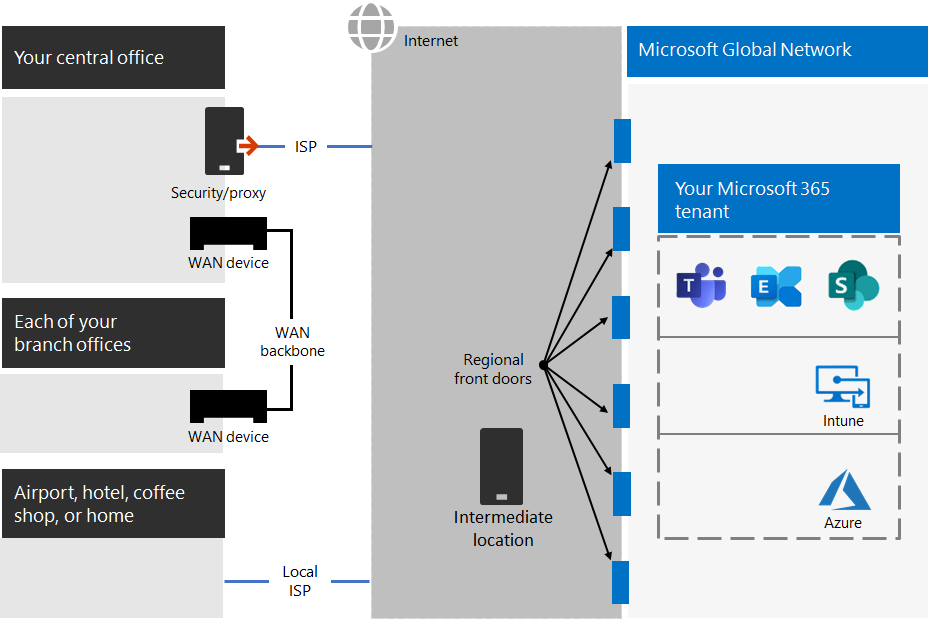
Ebben az ábrán a fiókirodák nagy kiterjedésű hálózati (WAN-) eszközökkel és WAN-gerinchálózattal csatlakoznak a központi irodához. Az internet-hozzáférés egy biztonsági vagy proxyeszközön keresztül történik a központi iroda és egy internetszolgáltató hálózati szélén. Az interneten a Microsoft Global Network számos bejárati ajtóval rendelkezik a világ minden táján. A szervezetek köztes helyeket is használhatnak a további csomagfeldolgozáshoz és a forgalom biztonságához. A szervezet Microsoft 365-bérlője a Microsoft globális hálózatán belül található.
A Microsoft 365 felhőszolgáltatásainak konfigurációjával kapcsolatos problémák a következők:
- A fiókirodákban lévő felhasználók számára a forgalom nem helyi bejárati ajtókra lesz küldve, ami növeli a késést.
- A forgalom köztes helyekre való küldése hálózati hajszálakat hoz létre, amelyek duplikált csomagfeldolgozást végeznek a megbízható forgalomon, növelve a késést.
- A hálózati peremhálózati eszközök szükségtelen és duplikált csomagfeldolgozást végeznek a megbízható forgalomon, ami növeli a késést.
A Microsoft 365 hálózati teljesítményének optimalizálását nem kell bonyolulttá tenni. Néhány alapelvet követve a lehető legjobb teljesítményt érheti el:
- Azonosítsa a Microsoft 365 hálózati forgalmát, amely a Microsoft felhőszolgáltatásai felé irányuló megbízható forgalom.
- Engedélyezze a Microsoft 365 hálózati forgalmának helyi ági kimenő forgalmát minden olyan helyről, ahol a felhasználók a Microsoft 365-höz csatlakoznak.
- Kerülje a hálózati hajszálak.
- Engedélyezze a Microsoft 365-forgalomnak, hogy megkerülje a proxykat és a csomagvizsgálati eszközöket.
Ha alkalmazza ezeket az alapelveket, egy Microsoft 365-höz optimalizált nagyvállalati hálózatot kap.
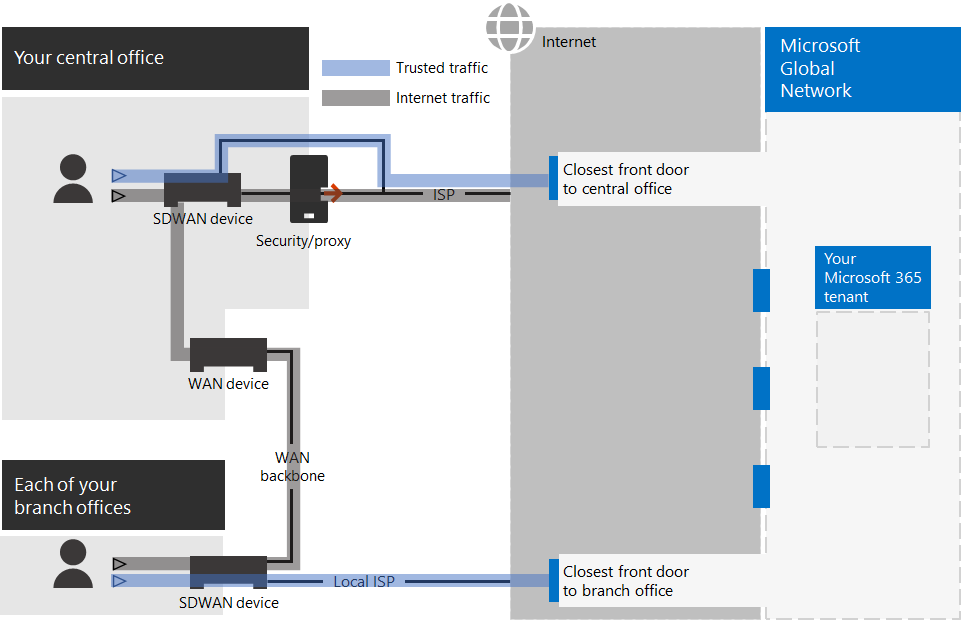
Ebben az ábrán a fiókirodák saját internetkapcsolattal rendelkeznek egy szoftveralapú WAN-eszközön (SDWAN) keresztül, amely megbízható Microsoft 365-forgalmat küld a regionálisan legközelebbi bejárati ajtónak. A központi irodában a megbízható Microsoft 365-forgalom megkerüli a biztonsági vagy proxyeszközt, és a köztes eszközöket már nem használják.
Az optimalizált konfiguráció így oldja meg a hagyományos vállalati hálózatok késési problémáit:
- A megbízható Microsoft 365-forgalom kihagyja a WAN gerinchálózatát, és az összes iroda helyi bejárati kapuira továbbítja, csökkentve a késést.
- A duplikált csomagfeldolgozást végző hálózati hajszálak kimaradnak a Microsoft 365 megbízható forgalmából, csökkentve a késést.
- A szükségtelen és duplikált csomagfeldolgozást végző hálózati peremhálózati eszközök kimaradnak a Microsoft 365 megbízható forgalmából, csökkentve a késést.
További információ: A Microsoft 365 hálózati kapcsolatainak áttekintése.
Távoli feldolgozók
Ha a távoli dolgozók hagyományos VPN-ügyfelet használnak a szervezeti hálózathoz való távoli hozzáféréshez, ellenőrizze, hogy a VPN-ügyfél rendelkezik-e osztott bújtatási támogatással. Osztott bújtatás nélkül a rendszer az összes távoli munkahelyi forgalmat a VPN-kapcsolaton keresztül küldi el, ahol azt továbbítani kell a szervezet peremeszközeihez, fel kell dolgozni, majd el kell küldeni az interneten. Íme egy példa.
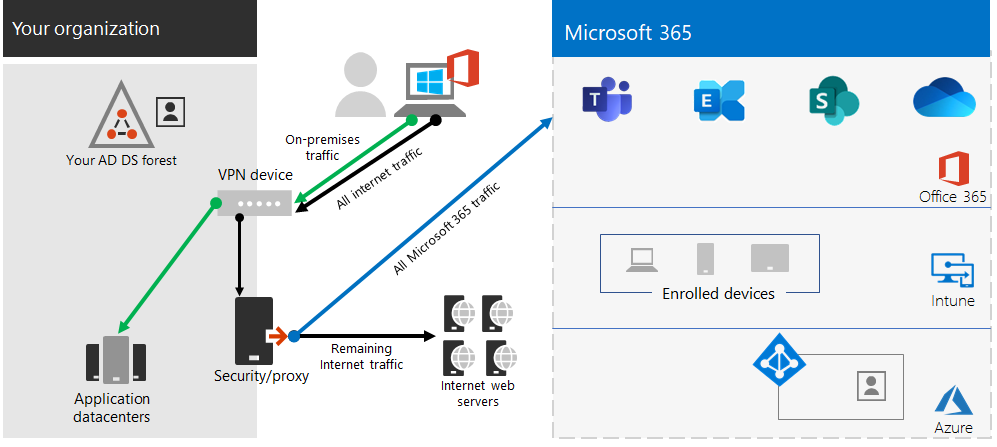
Ebben az ábrán a Microsoft 365-forgalomnak közvetett útvonalat kell használnia a szervezeten keresztül, amelyet a VPN-ügyfél fizikai helyétől távol lévő Microsoft Global Network-bejárati ajtóra továbbíthat. Ez a közvetett útvonal késést ad a hálózati forgalomhoz, és csökkenti az általános teljesítményt.
A felosztott bújtatással úgy konfigurálhatja a VPN-ügyfelet, hogy kizárjon bizonyos típusú forgalmat a vpn-kapcsolaton keresztül a szervezeti hálózatba való továbbításból.
A Microsoft 365 felhőerőforrásokhoz való hozzáférés optimalizálásához konfigurálja a felosztott bújtatású VPN-ügyfeleket úgy, hogy kizárják a Forgalmat a Microsoft 365-végpontok optimalizálása kategóriába a VPN-kapcsolaton keresztül. További információ: Office 365 végpontkategóriák és a kategóriavégpontok optimalizálása osztott bújtatáshoz című témakörben.
Itt látható a megosztott bújtatásból eredő forgalom, amelyben a Microsoft 365-felhőalkalmazások felé irányuló forgalom nagy része megkerüli a VPN-kapcsolatot.
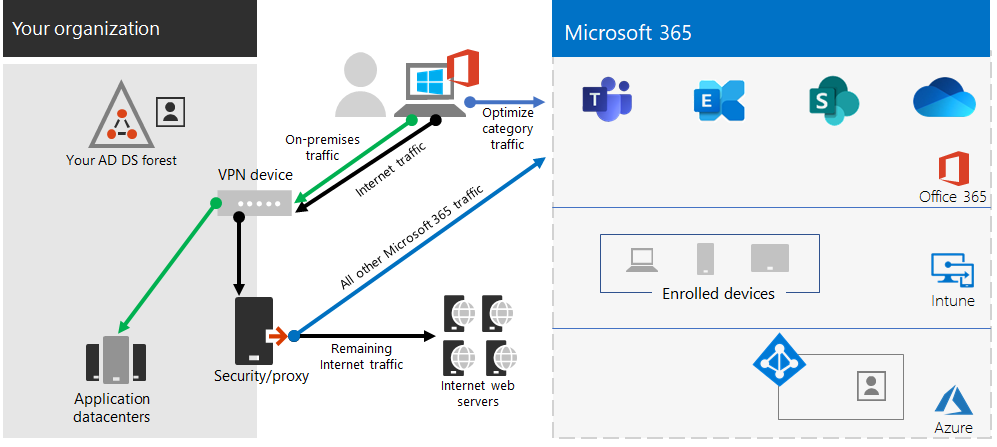
Ebben az ábrán a VPN-ügyfél közvetlenül az interneten keresztül és a microsoftos globális hálózat legközelebbi bejáratához küldi és fogadja a microsoftos 365-ös felhőszolgáltatás kritikus forgalmát.
További információkért és útmutatásért lásd: Office 365 kapcsolat optimalizálása távoli felhasználók számára VPN osztott bújtatással.
A Network Insights használata (előzetes verzió)
A hálózati megállapítások a Microsoft 365-bérlőtől gyűjtött teljesítménymetrikák, amelyek segítenek megtervezni az irodai helyek szegélyhálózatát. Minden megállapítás élő részleteket biztosít egy adott probléma teljesítményjellemzőiről minden olyan földrajzi hely esetében, ahol a helyszíni felhasználók hozzáférnek a bérlőhöz.
A bérlő két bérlőszintű hálózati megállapítást jeleníthet meg a bérlő számára:
- Kapcsolati problémák által érintett Exchange-mintául szolgáló kapcsolatok
- Kapcsolati problémák által érintett SharePoint-mintául szolgáló kapcsolatok
Az egyes irodai helyekhez a következő hálózati megállapítások tartoznak:
- Háttérhálózati kimenő forgalom
- Jobb teljesítményt észleltünk az Önhöz közeli ügyfelek számára
- Nem optimális Exchange Online szolgáltatás bejárati ajtójának használata
- Nem optimális SharePoint Online-szolgáltatás bejárati ajtójának használata
- Alacsony letöltési sebesség a SharePoint front doorból
- Kína felhasználóoptimális hálózati kimenő forgalma
Fontos
A Microsoft 365 Felügyeleti központ Centerben jelenleg előzetes verziójú hálózati megállapítások, teljesítménnyel kapcsolatos javaslatok és értékelések vannak. Csak a funkcióelőnézeti programban regisztrált Microsoft 365-bérlők számára érhető el.
További információ: Microsoft 365 Network Insights.
SharePoint-teljesítmény a Office 365 CDN-nel
A felhőalapú Tartalomkézbesítési hálózat (CDN) lehetővé teszi a betöltési idő csökkentését, a sávszélesség megtakarítását és a gyors válaszidőt. A CDN javítja a teljesítményt azáltal, hogy statikus objektumokat, például grafikus vagy videofájlokat gyorsítótáraz az őket kérő böngészőkhöz közelebb, ami segít felgyorsítani a letöltéseket és csökkenteni a késést. A SharePoint beépített Office 365 Tartalomkézbesítési hálózatával (CDN) Microsoft 365 E3 és E5-ben statikus objektumokat üzemeltethet, hogy jobb teljesítményt nyújtson a SharePoint-lapok számára.
A Office 365 CDN több CDN-ből áll, amelyek lehetővé teszik, hogy statikus objektumokat tároljon több helyen vagy forrásban, és globális nagy sebességű hálózatokból szolgálja ki őket. Attól függően, hogy milyen típusú tartalmat szeretne üzemeltetni a Office 365 CDN-ben, felvehet nyilvános forrásokat, privát forrásokat vagy mindkettőt.
Az üzembe helyezés és a konfigurálás során a Office 365 CDN feltölti az eszközöket nyilvános és privát forrásokból, és elérhetővé teszi őket az interneten található felhasználók számára.
További információ: A Office 365 CDN használata a SharePoint Online-nal.
Automatizált végpontlista
Ahhoz, hogy a helyszíni ügyfelek, peremeszközök és felhőalapú csomagelemzési szolgáltatások kihagyják a megbízható Microsoft 365-forgalom feldolgozását, konfigurálnia kell őket a Microsoft 365-szolgáltatásoknak megfelelő végpontok (IP-címtartományok és DNS-nevek) készletével. Ezek a végpontok manuálisan konfigurálhatók tűzfalakban és más peremhálózati biztonsági eszközökön, ügyfélszámítógépek PAC-fájljaiban a proxyk megkerüléséhez, vagy SD-WAN-eszközök a fiókirodákban. A végpontok azonban idővel változnak, és a végpontlisták folyamatos manuális karbantartását igénylik ezeken a helyeken.
A Microsoft 365-végpontok listázásának és változáskezelésének automatizálásához az ügyfél PAC-fájljaiban és hálózati eszközeiben használja a Office 365 IP-címet és URL REST-alapú webszolgáltatást. Ez a szolgáltatás segít jobban azonosítani és megkülönböztetni a Microsoft 365 hálózati forgalmát, így könnyebben kiértékelheti, konfigurálhatja és naprakészen tarthatja a legújabb módosításokat.
A PowerShell, a Python vagy más nyelvek használatával meghatározhatja a végpontok időbeli változásait, és konfigurálhatja a PAC-fájlokat és a peremhálózati eszközöket.
Az alapfolyamat a következő:
- A Office 365 IP-cím és URL-webszolgáltatás, valamint a választott konfigurációs mechanizmus használatával konfigurálhatja PAC-fájljait és hálózati eszközeit a Microsoft 365-végpontok aktuális készletével.
- Futtasson naponta ismétlődőt a végpontok változásainak ellenőrzéséhez, vagy használjon értesítési módszert.
- Ha a rendszer módosításokat észlel, hozza létre újra és terjesztse újra a PAC-fájlt az ügyfélszámítógépek számára, és végezze el a módosításokat a hálózati eszközökön.
További információ: Office 365 IP-cím és URL-webszolgáltatás.
A 2. lépés eredményei
Az optimális hálózatkezeléssel rendelkező Microsoft 365-bérlő esetében a következőket határozta meg:
- Hogyan optimalizálhatja a hálózati teljesítményt a helyszíni felhasználók számára internetkapcsolatok hozzáadásával az összes fiókirodához, és hogyan küszöbölheti ki a hálózati hajszálakat.
- Automatizált megbízható végpontlista implementálása az ügyfélalapú PAC-fájlokhoz és a hálózati eszközökhöz és szolgáltatásokhoz, beleértve a folyamatban lévő frissítéseket is (amelyek leginkább alkalmasak a vállalati hálózatokhoz).
- A távoli dolgozók helyszíni erőforrásokhoz való hozzáférésének támogatása.
- A Network Insights használata
- A Office 365 CDN üzembe helyezése.
Íme egy példa egy vállalati szervezetre és annak bérlőjére optimális hálózatkezeléssel.
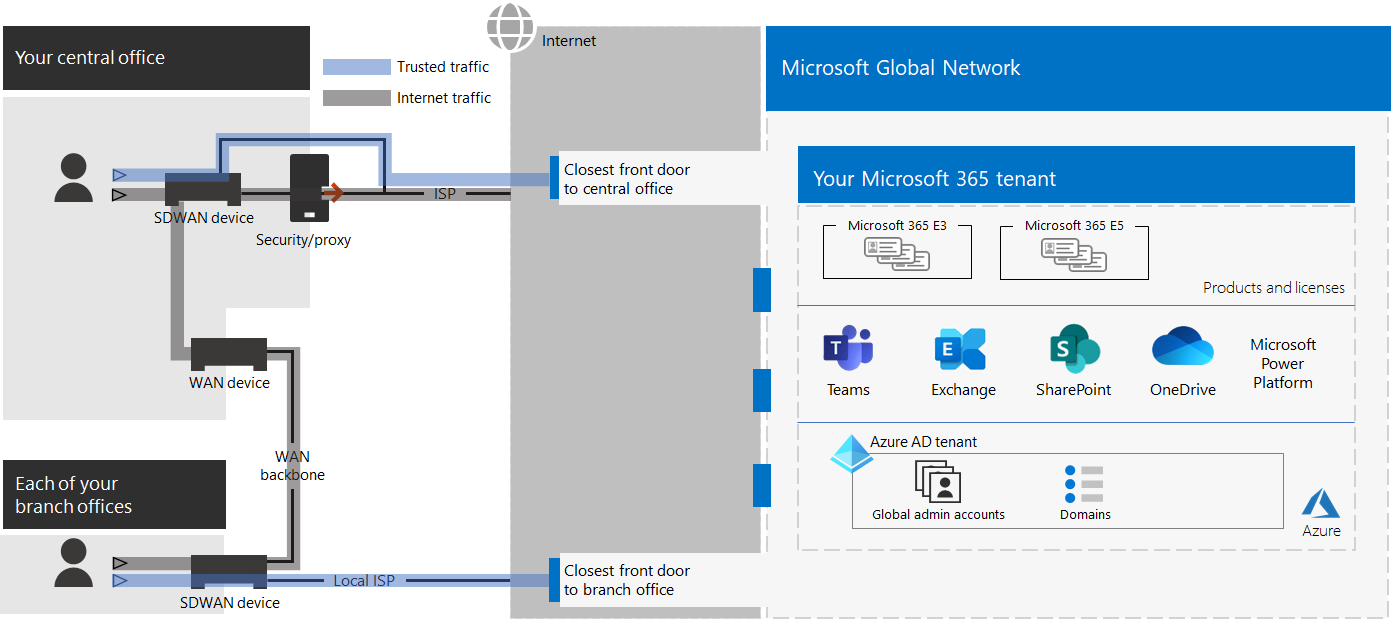
Ebben az ábrán a vállalati szervezet bérlője a következőket tartalmazza:
- Helyi internet-hozzáférés minden fiókirodához egy SDWAN-eszközzel, amely megbízható Microsoft 365-forgalmat továbbít egy helyi bejárati ajtóhoz.
- Nincsenek hálózati hajszálak.
- Központi irodai biztonsági és proxy peremeszközök, amelyek a Microsoft 365 megbízható forgalmát egy helyi bejárati ajtóra továbbítják.
Folyamatos karbantartás az optimális hálózatkezelés érdekében
Előfordulhat, hogy folyamatosan a következőkre lesz szüksége:
- Frissítse a peremeszközöket és az üzembe helyezett PAC-fájlokat a végpontok változásaihoz, vagy ellenőrizze, hogy az automatizált folyamat megfelelően működik-e.
- Az adategységek kezelése a Office 365 CDN-ben.
- Frissítse a VPN-ügyfelek osztott bújtatási konfigurációját a végpontok változásaihoz.
További lépés
Folytassa az identitással a helyszíni fiókok és csoportok szinkronizálásához és a biztonságos felhasználói bejelentkezések kényszerítéséhez.
Visszajelzés
Hamarosan elérhető: 2024-ben fokozatosan kivezetjük a GitHub-problémákat a tartalom visszajelzési mechanizmusaként, és lecseréljük egy új visszajelzési rendszerre. További információ: https://aka.ms/ContentUserFeedback.
Visszajelzés küldése és megtekintése a következőhöz:

